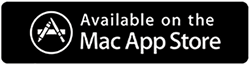Προσπάθησε να ανοίξει τη βιβλιοθήκη στην εφαρμογή Φωτογραφίες σας μόνο για να λάβετε το σφάλμα Οι Φωτογραφίες δεν μπόρεσαν να ανοίξουν τη βιβλιοθήκη "Βιβλιοθήκη φωτογραφιών". (4302) ?
Με την ενημέρωση 11.5.1, το macOS 11 Big Sur σταμάτησε να υποστηρίζει βιβλιοθήκες φωτογραφιών σε εξωτερικές μονάδες δίσκου που έχουν διαμορφωθεί είτε για λειτουργικό σύστημα Windows είτε για μονάδες exFAT. Το μόνο σύστημα αρχείων που υποστηρίζει πλέον το macOS είναι το APFS.
Τι είναι το Σφάλμα 4302 στις Φωτογραφίες σε Mac;
Διάφοροι χρήστες που ενημέρωσαν το Mac τους σε Big Sur (11.5.1) δεν μπόρεσαν να έχουν πρόσβαση στη βιβλιοθήκη φωτογραφιών τους από έναν εξωτερικό σκληρό δίσκο και είδαν το σφάλμα 4302. Το σφάλμα μπορεί επίσης να εμφανιστεί όταν –
- Υπάρχουν σφάλματα δίσκου.
- Διεκδικούμενα δικαιώματα
- Διαφθορά βιβλιοθήκης.
Καλύτεροι τρόποι επίλυσης του σφάλματος φωτογραφιών 4302 "Οι φωτογραφίες δεν ήταν δυνατό να ανοίξουν τη βιβλιοθήκη"
1. Επιδιόρθωση ζητημάτων διαφθοράς με τη βιβλιοθήκη φωτογραφιών
Όπως είπαμε, η καταστροφή της βιβλιοθήκης μπορεί να είναι ένας από τους λόγους για τους οποίους λαμβάνετε αυτό το σφάλμα. Τα καλά νέα είναι ότι το ίδιο το Photos διαθέτει ένα εργαλείο "Επισκευή" με το οποίο μπορείτε να εντοπίσετε και να επιλύσετε το πρόβλημα. Εδώ είναι τα βήματα για να το κάνετε αυτό -
- Έξοδος από την εφαρμογή Φωτογραφίες
- Ανοίξτε τις Φωτογραφίες από το Launchpad ή το Dock .
- Επιλέξτε Επισκευή.
- Εισαγάγετε τον κωδικό πρόσβασης του Mac σας.
- Περιμένετε να ολοκληρωθεί η διαδικασία.
2. Χρησιμοποιήστε ένα αντίγραφο ασφαλείας Time Machine
Εάν είναι δυνατόν, μπορείτε να χρησιμοποιήσετε ένα αντίγραφο ασφαλείας του Time Machine και να επαναφέρετε τη Βιβλιοθήκη φωτογραφιών σε μια εποχή που όλα λειτουργούσαν μια χαρά. Γιατί αναφέραμε το «Αν είναι δυνατόν»; Αυτό συμβαίνει επειδή, εκτός εάν η μονάδα δίσκου ήταν μέρος του αντιγράφου ασφαλείας του Time Machine, δεν θα μπορείτε να επαναφέρετε τη βιβλιοθήκη φωτογραφιών –
- Έξοδος από την εφαρμογή Φωτογραφίες .
- Ξεκινήστε το Finder και κατευθυνθείτε στον κατάλογο που έχει τη βιβλιοθήκη φωτογραφιών σας.
- Από τη γραμμή μενού, επιλέξτε Time Machine και επιλέξτε Enter Time Machine .
- Πλοηγηθείτε στα αντίγραφα ασφαλείας του Time Machine χρησιμοποιώντας τα πλήκτρα επάνω και κάτω βέλους.
- Αφού βρείτε την έκδοση που θέλετε να επαναφέρετε, κάντε κλικ στο Επαναφορά .
- Ανοίξτε τις Φωτογραφίες . Σε περίπτωση που χρησιμοποιείτε το iCloud Photos , οι πρόσφατες αλλαγές θα αρχίσουν να συγχρονίζονται σύντομα.
3. Αγνοήστε την ιδιοκτησία εξωτερικού σκληρού δίσκου
Σημείωση: Η επιλογή " Παράβλεψη ιδιοκτησίας σε αυτόν τον τόμο" είναι διαθέσιμη για μονάδες APFS και HFS+.
- Επιλέξτε την εξωτερική μονάδα δίσκου χρησιμοποιώντας τη λειτουργία ctrl + κλικ ή επιλέξτε Αρχείο > Λήψη πληροφοριών από την πλαϊνή γραμμή Finder .
- Κάντε κλικ στο εικονίδιο Κλείδωμα και δώστε τον κωδικό πρόσβασης διαχειριστή.
- Κάντε κλικ στο βέλος δίπλα στην επιλογή Κοινή χρήση και δικαιώματα .
- Κάντε κλικ στο πλαίσιο ελέγχου που λέει Παράβλεψη ιδιοκτησίας σε αυτόν τον τόμο .
4. Εκτελέστε μια ενημέρωση συστήματος
Οι έγκαιρες ενημερώσεις λογισμικού είναι πολύ σημαντικές για το Mac σας. Μέσω αυτών των ενημερώσεων, τα σφάλματα διορθώνονται και οι λειτουργίες παρουσιάζονται. Είναι πιθανό ότι μια απλή ενημέρωση μπορεί απλώς να διορθώσει το πρόβλημα. Ακολουθούν τα βήματα για την ενημέρωση του macOS .
- Κάντε κλικ στο μενού Apple .
- Επιλέξτε Προτιμήσεις συστήματος .
- Επιλέξτε Ενημέρωση τώρα

- Εάν υπάρχει διαθέσιμη ενημέρωση, θα δείτε ένα κουμπί Αναβάθμιση τώρα .
Τώρα ελέγξτε αν η βιβλιοθήκη φωτογραφιών ανοίγει χωρίς σφάλμα 4302.
5. Επισκευάστε την εξωτερική μονάδα δίσκου χρησιμοποιώντας το Disk Utility
Όταν λαμβάνετε το σφάλμα 4302, παρά τη δοκιμή όλων των παραπάνω λύσεων, δεν μπορεί να αποκλειστεί η πιθανότητα ζητημάτων που σχετίζονται με το δίσκο . Εδώ, μπορείτε να χρησιμοποιήσετε την επιλογή First Aid στο Disk Utility για να εντοπίσετε και να αφαιρέσετε τέτοια ζητήματα –
- Ανοίξτε το Launchpad
- Επιλέξτε Άλλο και, στη συνέχεια, κάντε κλικ στο Βοηθητικό πρόγραμμα δίσκου
- Επιλέξτε τη μονάδα δίσκου από την πλαϊνή γραμμή.
- Επιλέξτε την επιλογή Πρώτων Βοηθειών .

- Κάντε κλικ στο Εκτέλεση.
- Περιμένετε έως ότου το Mac ελέγξει για τυχόν σφάλματα και μόλις ολοκληρωθεί η διαδικασία, κάντε κλικ στην επιλογή Τέλος .
6. Διαμορφώστε την εξωτερική σας μονάδα δίσκου σε APFS ή HSF+
Οι εξωτερικοί σκληροί δίσκοι που έχουν διαμορφωθεί σε μορφή exFAT μπορεί να οδηγήσουν στο εν λόγω σφάλμα. Μπορείτε να μετατρέψετε τη μονάδα exFAT είτε σε HSF+ είτε σε APFS.
Προτού επιλέξετε να μετατρέψετε τη μονάδα exFAT σε οποιαδήποτε από τις μορφές, σας προτρέπουμε να δημιουργήσετε αντίγραφο ασφαλείας των δεδομένων σας αλλού . Αυτό συμβαίνει γιατί μόλις διαμορφώσετε τη μονάδα δίσκου, θα χάσετε όλα τα δεδομένα σας. Αφού το κάνετε αυτό, δείτε πώς μπορείτε να διαμορφώσετε τον εξωτερικό σκληρό σας δίσκο –
- Ανοίξτε το Disk Utility .
- Επιλέξτε την εξωτερική σας μονάδα δίσκου από την πλαϊνή γραμμή.
- Κάντε κλικ στο κουμπί Διαγραφή .
- Ορίστε τη μορφή σε Mac OS Extended ή APFS και Scheme σε GUID Partition Scheme .
- Επιλέξτε Διαγραφή για επιβεβαίωση.
- Επιλέξτε Τέλος .
 Πρόσθετη Συμβουλή
Πρόσθετη Συμβουλή
Κατά την αντιγραφή φωτογραφιών από μια μονάδα δίσκου σε άλλη, υπάρχουν πιθανότητες να εμφανιστούν διπλότυπες φωτογραφίες. Για να αποφύγετε τα διπλότυπα, μπορείτε να χρησιμοποιήσετε ένα βοηθητικό πρόγραμμα όπως το Duplicate Photo Fixer Pro.
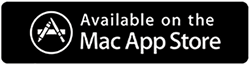
Δείτε πώς αυτό το βοηθητικό πρόγραμμα μπορεί να κάνει τη ζωή σας απλή όταν πρόκειται να απαλλαγείτε από παρόμοια και πανομοιότυπα αντίγραφα –
- Το βοηθητικό πρόγραμμα σάς βοηθά να απαλλαγείτε από ακριβείς και παρόμοιες εικόνες με λίγα κλικ.
- Κατηγοριοποιεί τις διπλότυπες φωτογραφίες σε ομάδες. Μπορείτε να αυτοματοποιήσετε τη διπλότυπη φωτογραφία σε κάθε ομάδα.
- Υποστηρίζει τόσο εξωτερικά όσο και εσωτερικά μέσα αποθήκευσης.
- Καταργήστε τις διπλότυπες φωτογραφίες απευθείας από το Google Drive και τις Φωτογραφίες.
- Είναι διαθέσιμο σε Windows, macOS και Android.
Θέλετε να δείτε το εργαλείο σε δράση; Ακολουθεί μια αναλυτική περιγραφή που θα σας καθοδηγήσει στις διάφορες επιλογές και θα δείξει πόσο εύκολο είναι να απαλλαγείτε από διπλότυπα χρησιμοποιώντας το Duplicate Photos Fixer Pro .
Τυλίγοντας
Ενημερώστε μας εάν έχετε πλέον πρόσβαση στη Βιβλιοθήκη φωτογραφιών σας και έχετε σταματήσει να λαμβάνετε το μήνυμα σφάλματος 4302 με το βοηθητικό πρόγραμμα Photos στο Mac σας. Και, εάν έχετε, ποια από τις παραπάνω λύσεις σας βοήθησαν, ενημερώστε μας στην παρακάτω ενότητα σχολίων. Για περισσότερο τέτοιο περιεχόμενο συνεχίστε να διαβάζετε το BlogWebTech360.



 Πρόσθετη Συμβουλή
Πρόσθετη Συμβουλή